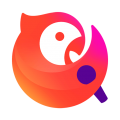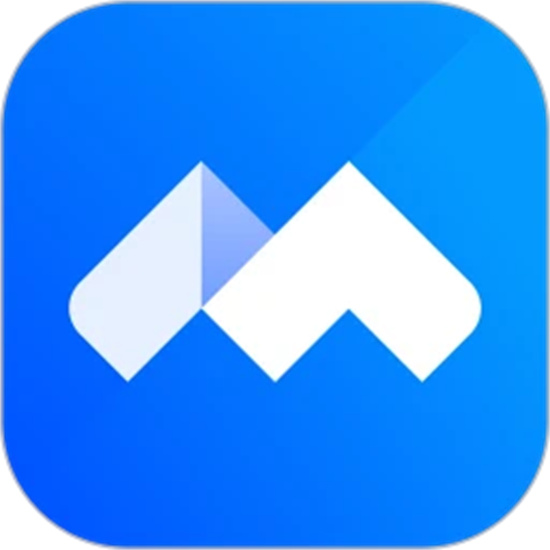云课堂智慧职教是一款功能强大的教育类软件,由云课堂官方推出。它提供资源共享、课程建设、教学互动和移动学习等多种功能,助力学校和学生实现更好的教育学习效果。该软件操作简单,非常实用。学生只需一键登录,即可快速高效地分享老师的同步教学课件。内置的签到功能可以有效约束学生,确保他们的参与度。测验功能能够及时展示学生的学习情况,让老师能够对每个学生进行个别分析,真正实现教学互动的模式。云课堂智慧职教为学生提供了丰富的资源共享平台,使他们能够自主地探索知识。同时,课程建设功能使教师能够轻松创建多样化的教学内容,满足学生的不同需求。
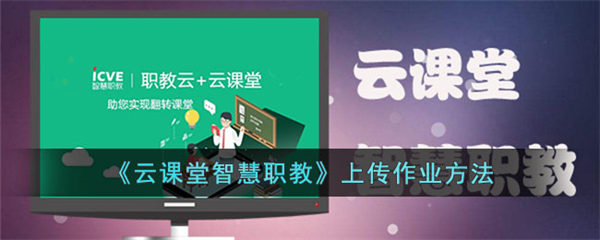
云课堂智慧职教上传作业方法
1、进入云课堂智慧职教,并点击个人中心。
2、进入“职教云”。
3、进去之后,会发现我们学习课程,点击“我的作业”。
4、在这里可以查看老师布置的作业,选择要提交的作业点击“查看”。
5、点击“做作业”后就到了提交作业的界面。
6、上传作业相关文件,再点击“提交”就可以了。
以上就是小编带来的云课堂智慧职教上传作业方法的全部内容,更多相关资讯攻略,请关注本站!